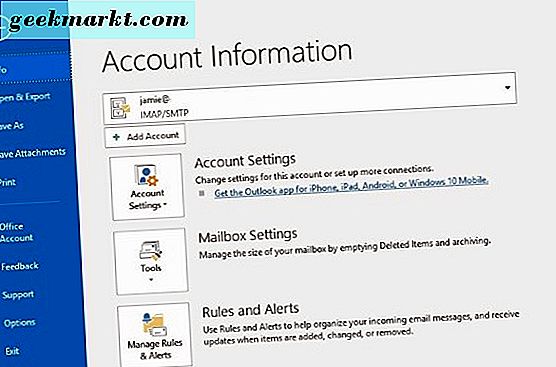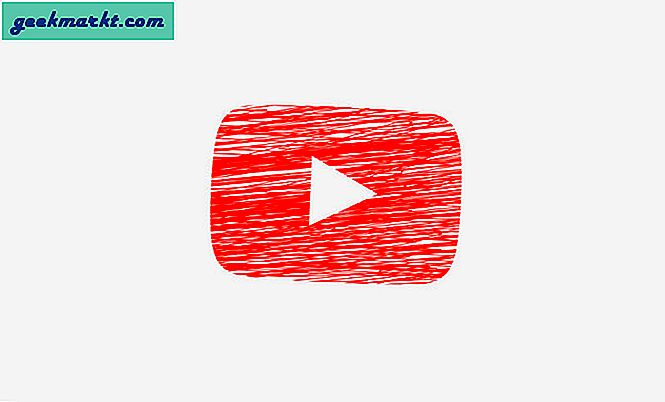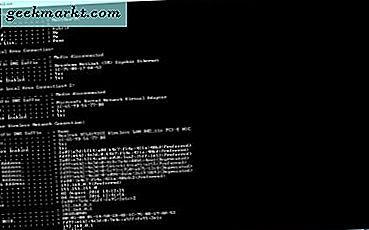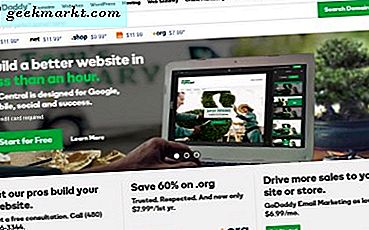
GoDaddy เป็นหนึ่งในผู้ให้บริการเว็บรายใหญ่ที่สุดในโลกที่มีตลาดค่อนข้างมาก กับผู้ใช้ที่นับในหลายร้อยหลายพันคนมีจำนวนมากของคุณออกมีผู้ที่ขึ้นอยู่กับ บริษัท เพื่อให้บริการเว็บโฮสติ้งและอีเมล์ หากคุณเป็นหนึ่งในพวกเขาและต้องการเรียนรู้วิธีการตั้งค่าการเข้าสู่ระบบอีเมล GoDaddy บทแนะนำนี้เหมาะสำหรับคุณ
ฉันจะนำคุณสู่การตั้งค่าการเข้าสู่ระบบ GoDaddy อีเมลการเปลี่ยนรหัสผ่านและการเชื่อมโยงไปยัง Android, iPhone และ Outlook ทุกสิ่งทุกอย่างที่จะช่วยทำให้ชีวิตคุณด้วย GoDaddy ง่ายขึ้นเล็กน้อย แม้ว่าการบริการลูกค้าของตนเองจะดี แต่บางครั้งมุมมองที่ต่างออกไปเป็นประเด็นที่คุณต้องการ
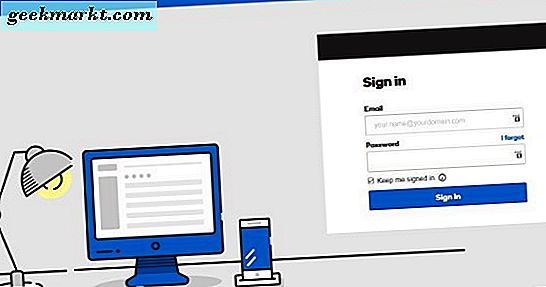
การตั้งค่าการเข้าสู่ระบบอีเมล GoDaddy
Workspace Webmail คือสิ่งที่ GoDaddy เรียกใช้บริการอีเมล เป็นอีเมลที่มีคุณสมบัติครบถ้วนพร้อมการเข้าสู่ระบบเว็บความเข้ากันได้ของ Outlook และความสามารถในการเล่นเกมกับลูกค้าอีเมลได้เป็นอย่างดี การตั้งค่าทั้งหมดจะคล้ายกันข้ามแพลตฟอร์ม ตราบเท่าที่คุณทราบว่าบัญชีอีเมลของคุณใช้ POP3 หรือ IMAP การตั้งค่าจะตรงไปตรงมามากน้อยเพียงใด
หากต้องการตรวจสอบว่าคุณใช้ POP3 หรือ IMAP หรือไม่ให้เข้าสู่เว็บเมลของคุณและดูว่าคุณมีแผน Email ไม่ จำกัด อยู่หรือไม่ เฉพาะแผนนี้สนับสนุน IMAP ในขณะนี้ หากคุณไม่มีแผนนี้บัญชีของคุณน่าจะเป็น POP3
คุณเข้าสู่ Workspace Webmail จากหน้านี้ นอกจากนี้คุณยังสามารถเข้าสู่ระบบจดหมายจากหน้า cPanel ได้ด้วย แต่ไม่สะดวกสำหรับการใช้งานในชีวิตประจำวัน
รีเซ็ตรหัสผ่านเว็บเมลของ Workspace
หากต้องการเปลี่ยนรหัสผ่านเว็บเมลของ Workspace ให้ทำดังนี้
- เข้าสู่ Workspace Webmail
- เลือกอีเมลการตั้งค่าและการตั้งค่าส่วนบุคคล
- เพิ่มรหัสผ่านปัจจุบันของคุณลงในช่อง
- เลือกรหัสผ่านใหม่และพิมพ์ลงในช่องรหัสผ่านใหม่และยืนยันรหัสผ่านใหม่
- เลือกตกลง
หากคุณเชื่อมโยงบัญชีอีเมล GoDaddy กับโทรศัพท์ Outlook หรือโปรแกรมรับส่งเมลอื่น ๆ คุณจะต้องเปลี่ยนบัญชีดังกล่าวด้วย อย่าลืมใช้รหัสผ่านที่เข้มแข็งเท่าที่จะทำได้เพื่อรักษาความปลอดภัยให้กับบัญชีอีเมลของคุณ
เชื่อมโยงเว็บเมล GoDaddy Workspace ไปยังโทรศัพท์ Android
คุณสามารถเข้าถึงเว็บเมล GoDaddy Workspace ผ่านทางเบราว์เซอร์ Android หรือแอปพลิเคชันอีเมล Android ฉันใช้งานแอปได้ง่ายขึ้น มีแอปอีเมล GoDaddy เกินไปหากคุณต้องการ อาจมีแอปอีเมลเริ่มต้นทั้งนี้ขึ้นอยู่กับโทรศัพท์ที่คุณมีและ Android เวอร์ชัน คุณสามารถติดตั้งได้ทุกเมื่อหากยังไม่มี
- เปิดอีเมลบนอุปกรณ์แอนดรอยด์ของคุณ อาจเป็นแอปที่มีตราสินค้าทั้งนี้ขึ้นอยู่กับผู้ผลิตโทรศัพท์ เหมืองคือ Samsung Mail
- เลือกเมนูและบัญชี
- เลือกเพิ่มบัญชี
- ป้อนที่อยู่อีเมล GoDaddy และรหัสผ่านของคุณลงในช่อง
- เลือก IMAP หรือ POP3 ขึ้นอยู่กับสิ่งที่คุณใช้ IMAP เป็นที่ต้องการ
- เพิ่มที่อยู่อีเมล GoDaddy ของคุณอีกครั้งหากได้รับพร้อมท์
- ป้อนเซิร์ฟเวอร์อีเมลขาเข้าของคุณ 'pop.secureserver.net' และพอร์ต 110 สำหรับ POP3 หรือ 'imap.secureserver.net' และพอร์ต 143 สำหรับ IMAP
- ป้อน SMTP server ขาออกเป็น 'smtpout.secureserver.net' และพอร์ต 80 การรักษาความปลอดภัยคือ None
- เลือกถัดไปแล้วคลิกเสร็จสิ้น
- ทดสอบอีเมลของคุณโดยการส่งอีเมลไปยังตัวเองหรือจากโทรศัพท์ของคุณ
เชื่อมโยงเว็บเมล GoDaddy Workspace ไปยัง iPhone
คุณสามารถเข้าถึงเว็บเมล GoDaddy Workspace แม้ว่าจะเป็น iPhone ด้วย
- เลือกการตั้งค่าบน iPhone ของคุณ
- เลือกจดหมายบัญชีและเพิ่มบัญชี
- เลือกอื่น ๆ จากรายการและเพิ่มบัญชีอีเมล
- ป้อนชื่อที่อยู่อีเมล GoDaddy และรหัสผ่านของคุณ
- เลือก POP3 หรือ IMAP
- ป้อนเซิร์ฟเวอร์อีเมลขาเข้าของคุณ 'pop.secureserver.net' และพอร์ต 110 สำหรับ POP3 หรือ 'imap.secureserver.net' และพอร์ต 143 สำหรับ IMAP
- ป้อน SMTP server ขาออกเป็น 'smtpout.secureserver.net' และพอร์ต 80 การรักษาความปลอดภัยคือ None
- เลือกถัดไปเพื่อยืนยันการตั้งค่า
- เลือกบันทึกเมื่อได้รับการยืนยันแล้ว
- ทดสอบอีเมลของคุณโดยการส่งอีเมลไปยังตัวคุณเองหรือจาก iPhone ของคุณ
เชื่อมโยง GoDaddy Workspace Webmail ไปยัง Outlook
เช่นเดียวกับโทรศัพท์มือถือคุณยังสามารถเชื่อมโยง GoDaddy Workspace Webmail ไปยัง Outlook 2016 ในคอมพิวเตอร์ของคุณ นี่เป็นวิธีการ
- เปิด Outlook
- เลือกไฟล์และการตั้งค่าบัญชี
- เลือกใหม่ในแท็บอีเมล
- ป้อนชื่อที่อยู่อีเมล GoDaddy และรหัสผ่านของคุณ
- เลือกการตั้งค่าด้วยตนเองหรือประเภทเซิร์ฟเวอร์เพิ่มเติมที่ด้านล่างซ้าย
- ป้อนเซิร์ฟเวอร์อีเมลขาเข้าของคุณ 'pop.secureserver.net' และพอร์ต 110 สำหรับ POP3 หรือ 'imap.secureserver.net' และพอร์ต 143 สำหรับ IMAP
- ป้อน SMTP server ขาออกเป็น 'smtpout.secureserver.net' และพอร์ต 80 การรักษาความปลอดภัยคือ None
- เลือกตกลงและ Outlook จะทดสอบการเชื่อมต่อเพื่อให้มั่นใจว่าถูกต้อง
คุณสามารถใช้ตัวเลือกการค้นพบอีเมลอัตโนมัติของ Outlook ได้หากต้องการ แต่ฉันพบว่าประสิทธิภาพในการทำงานมีประสิทธิภาพน้อย ระยะของคุณอาจแตกต่างกันแน่นอน